Page 1
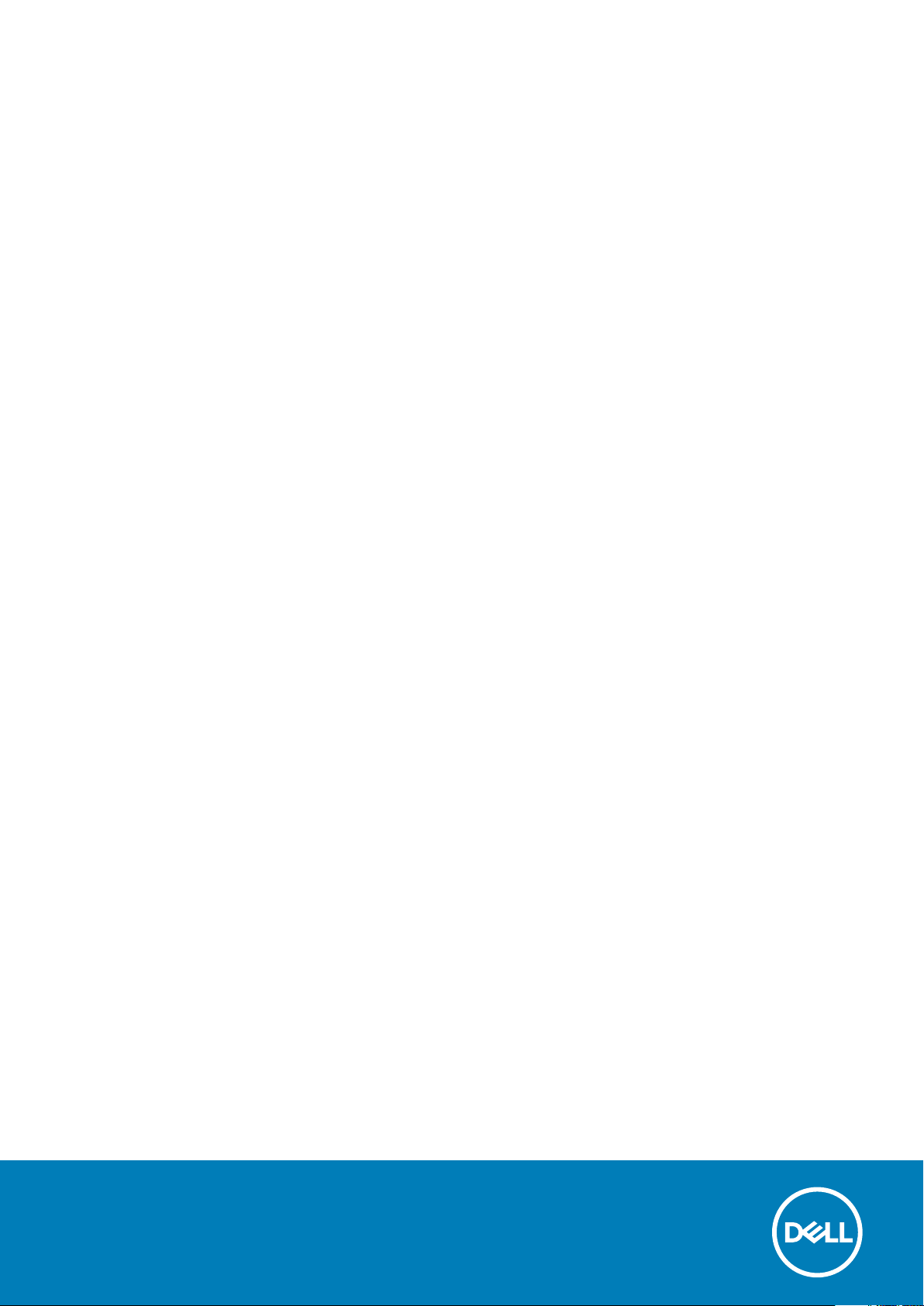
Dell OptiPlex 3060 Micro
Opsætnings- og specifikationsvejledning
Forordningsmodel: D10U
Forordningstype: D10U003
July 2020
rev. A03
Page 2
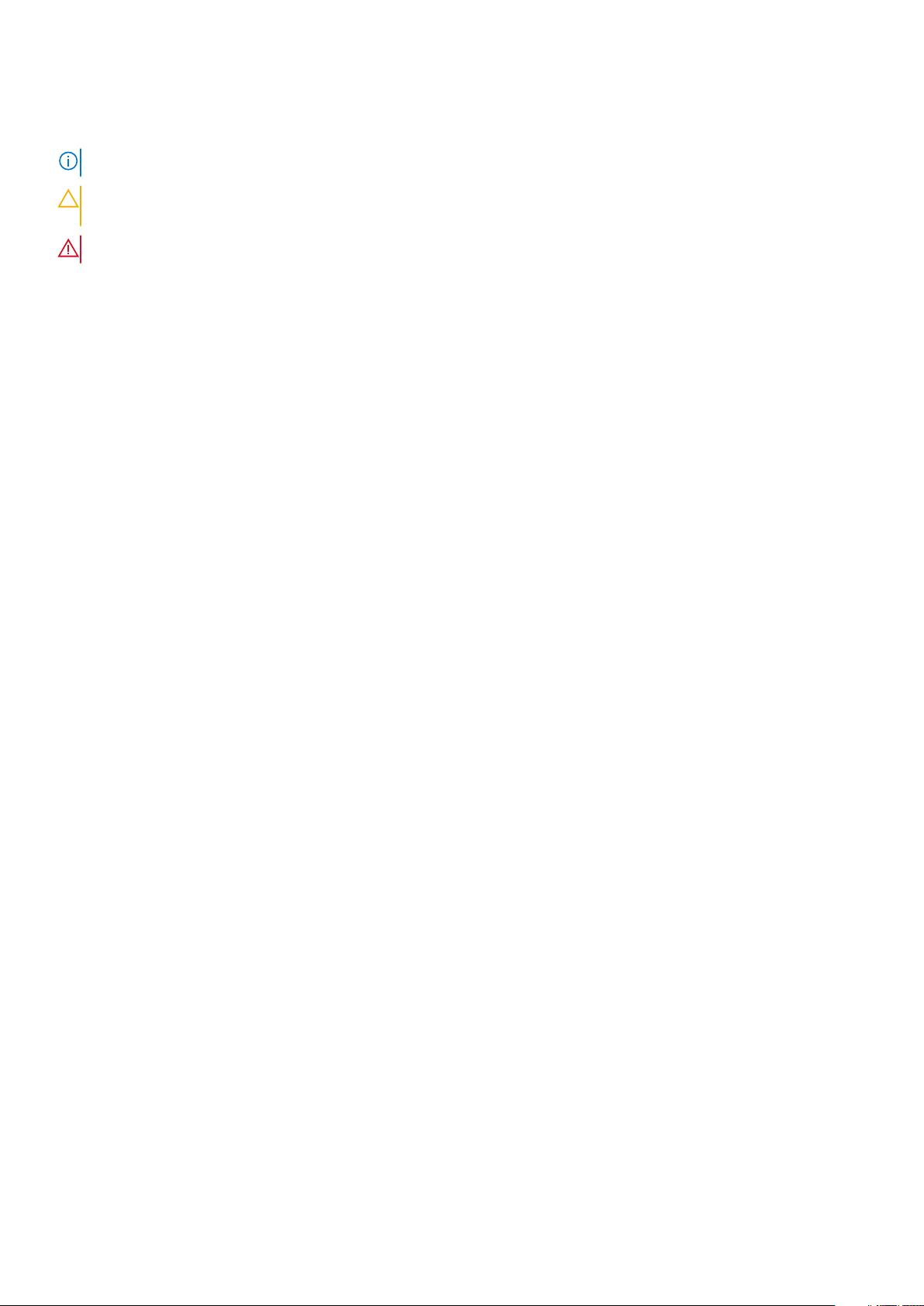
Bemærk, forsigtig og advarsel
BEMÆRK: En NOTE angiver vigtige oplysninger, som hjælper dig med at bruge computeren bedre.
FORSIGTIG: FORSIGTIG angiver enten en mulig beskadigelse af hardware eller tab af data, og oplyser dig om, hvordan
du kan undgå dette problem.
ADVARSEL: ADVARSEL angiver risiko for tingskade, legemsbeskadigelse eller død.
© 2016- 2020 Dell Inc. eller dets associerede selskaber. Alle rettigheder forbeholdes. Dell, EMC, og andre varemærker er varemærker tilhørende
Dell Inc. eller deres associerede selskaber. Andre varemærker kan være varemærker for deres respektive ejere.
Page 3
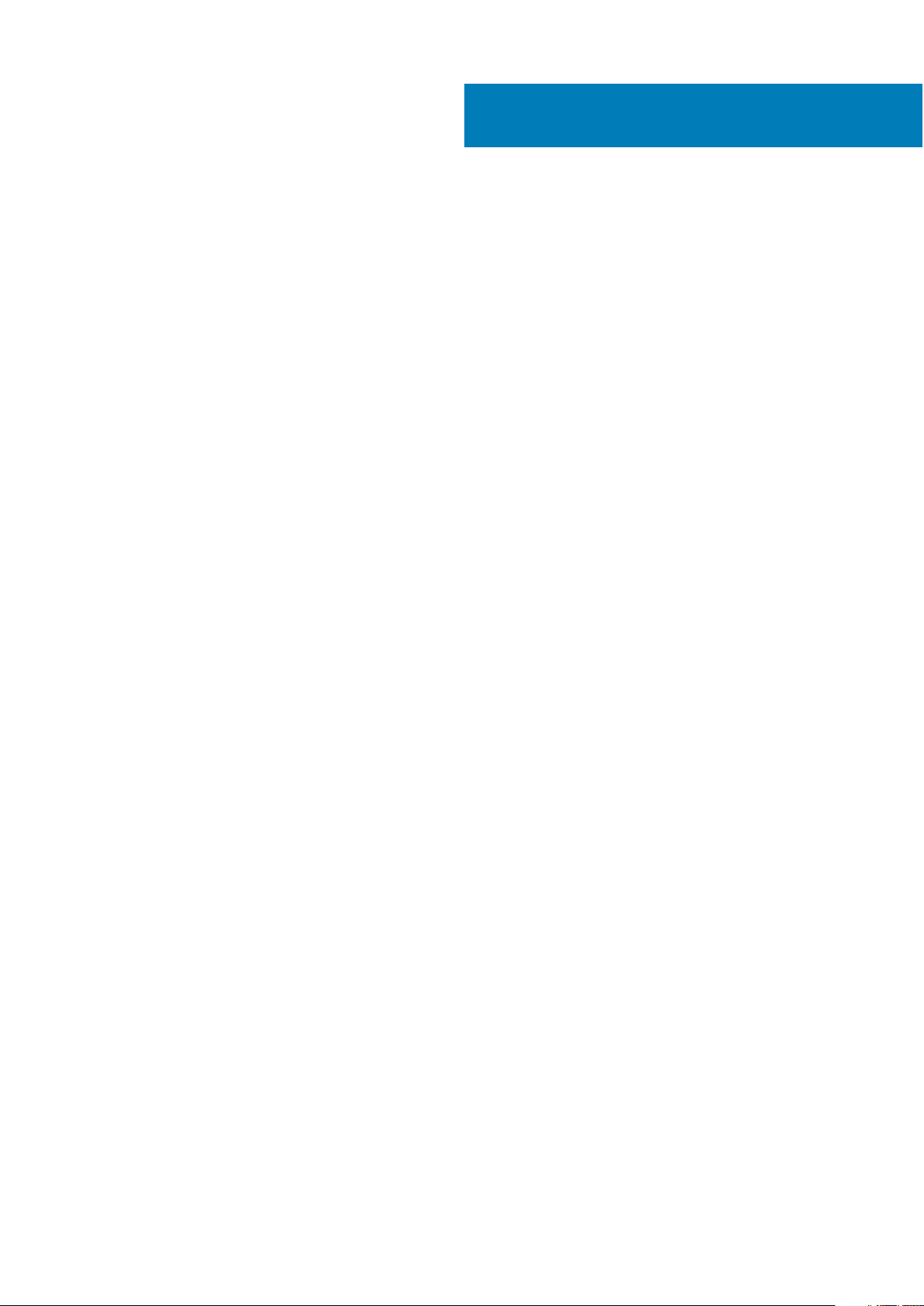
Indholdsfortegnelse
Kapitel 1: Konfigurer din computer................................................................................................... 5
Kapitel 2: Chassis........................................................................................................................... 8
Set forfra................................................................................................................................................................................ 8
Vist bagfra.............................................................................................................................................................................. 9
Kapitel 3: Systemspecifikationer.....................................................................................................10
Processor.............................................................................................................................................................................. 10
Hukommelse.......................................................................................................................................................................... 11
Opbevaring.............................................................................................................................................................................11
Chipsæt................................................................................................................................................................................. 12
Harddisk- og Optane-hukommelseskonfiguration............................................................................................................12
Lyd..........................................................................................................................................................................................12
Video...................................................................................................................................................................................... 13
Kommunikation..................................................................................................................................................................... 13
Porte og stik..........................................................................................................................................................................14
Systemkortstik......................................................................................................................................................................14
Strømforsyning..................................................................................................................................................................... 14
Mål for det fysiske system..................................................................................................................................................15
Sikkerhed...............................................................................................................................................................................15
Miljø........................................................................................................................................................................................15
Kapitel 4: Systeminstallationsmenu................................................................................................. 17
Systemopsætning.................................................................................................................................................................17
Generelle indstillinger........................................................................................................................................................... 17
Systemoplysninger............................................................................................................................................................... 18
Indstillinger for videoskærm................................................................................................................................................19
Sikkerhed..............................................................................................................................................................................20
Secure Boot indstillinger......................................................................................................................................................21
Indstillinger af Intel Software Guard Extensions..............................................................................................................22
Performance (Ydelse).........................................................................................................................................................22
Strømstyring.........................................................................................................................................................................23
POST-adfærd...................................................................................................................................................................... 23
Virtualiseringsunderstøttelse..............................................................................................................................................24
Trådløse indstillinger............................................................................................................................................................24
Maintenance (Vedligeholdelse)......................................................................................................................................... 25
Systemlogfiler...................................................................................................................................................................... 25
Avanceret konfiguration..................................................................................................................................................... 25
SupportAssist System Resolution (SupportAssist-systemopløsning)..........................................................................25
Kapitel 5: Software....................................................................................................................... 27
Understøttede operativsystemer...................................................................................................................................... 27
Download af -drivere...........................................................................................................................................................27
Drivere til netværksadapter................................................................................................................................................27
Indholdsfortegnelse 3
Page 4
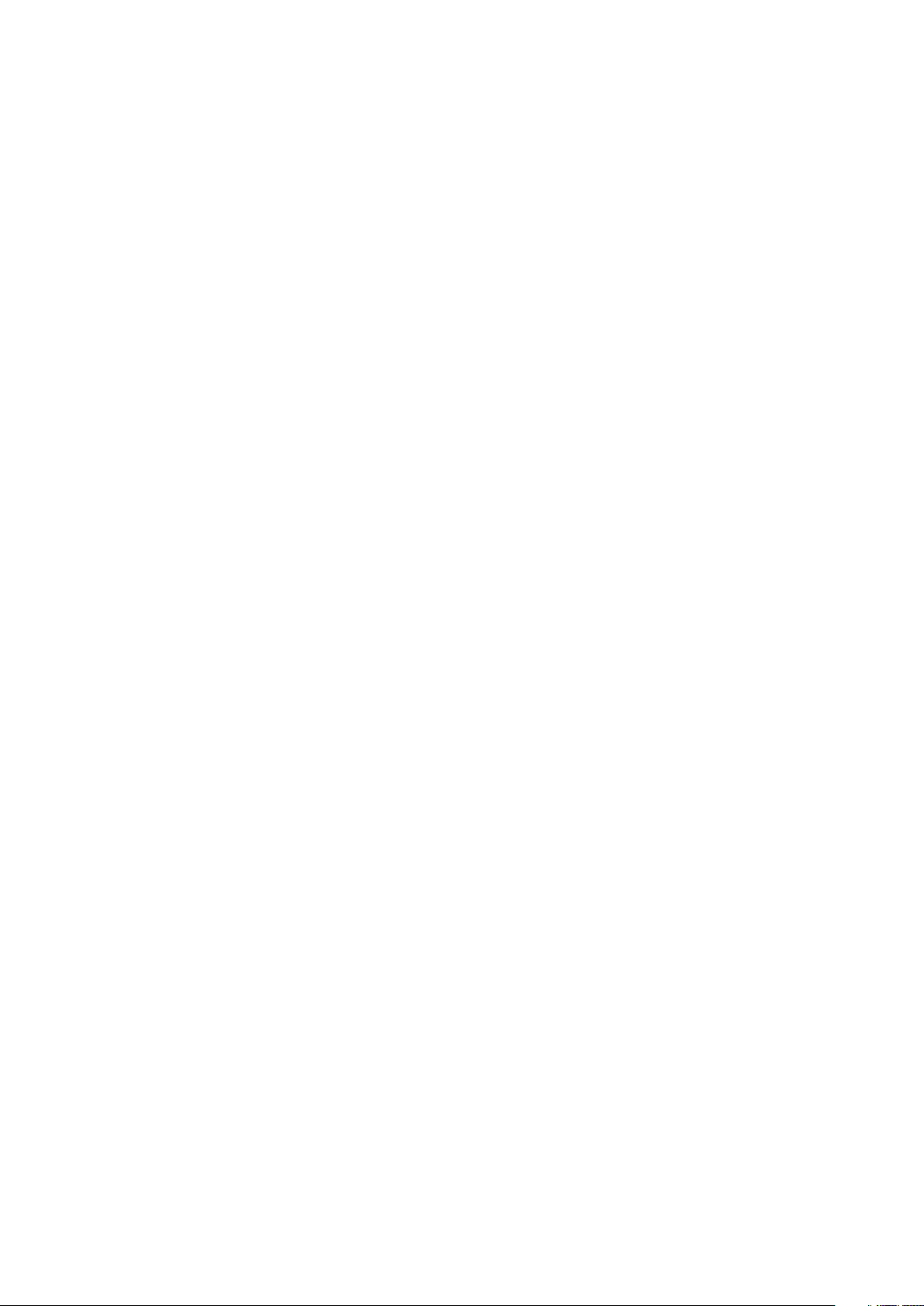
Lyddrivere.............................................................................................................................................................................28
Skærmadapter..................................................................................................................................................................... 28
Sikkerhedsdrivere................................................................................................................................................................ 28
Storage-controller............................................................................................................................................................... 28
Systemenhedsdrivere......................................................................................................................................................... 29
Andre enhedsdrivere............................................................................................................................................................31
Kapitel 6: Sådan får du hjælp..........................................................................................................32
Kontakt Dell.......................................................................................................................................................................... 32
4 Indholdsfortegnelse
Page 5
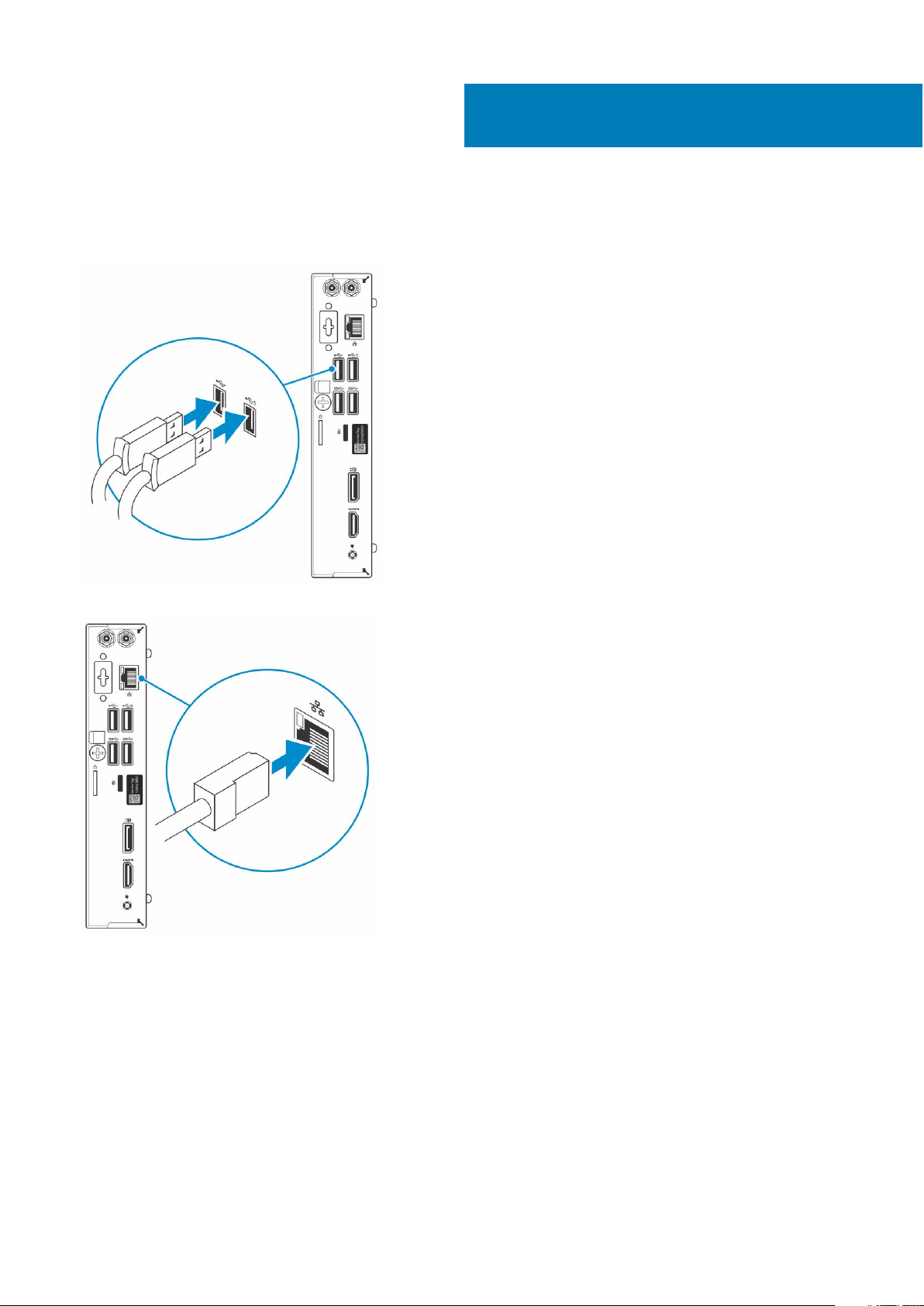
1. Tilslut tastaturet og mus.
1
Konfigurer din computer
2. Opret forbindelse til dit netværk ved hjælp af et kabel eller trådløst netværk.
3. Tilslut skærmen.
Konfigurer din computer 5
Page 6
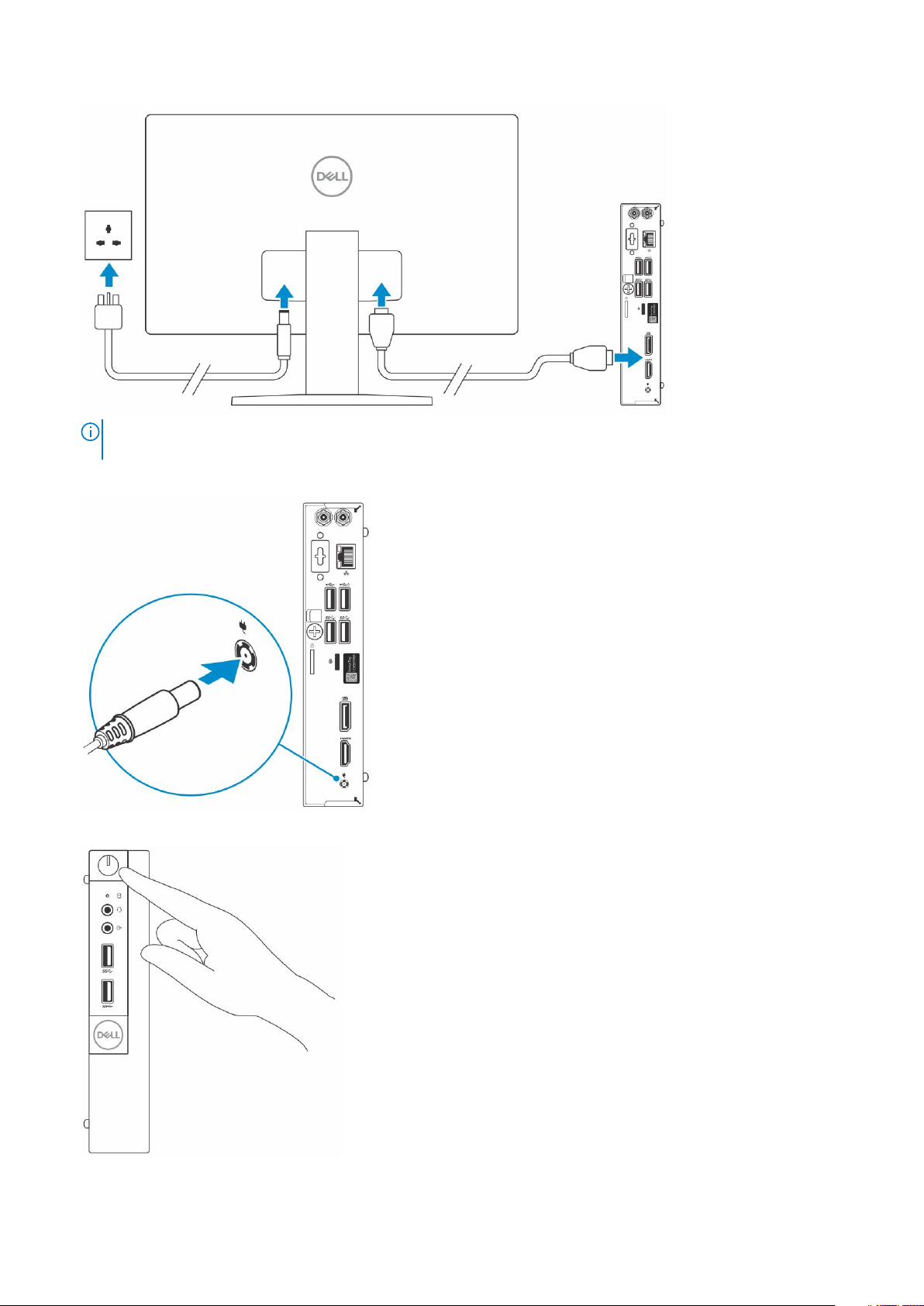
BEMÆRK: Hvis du bestilte din computer med et diskret grafikkort, er HDMI-porten og DisplayPort på computerens
bagpanel tildækket. Tilslut skærmen til det dedikerede grafikkort.
4. Tilslut strømkablet.
5. Tryk på Tænd/sluk-knappen.
6. Følg instruktionerne på skærmen for at færdiggøre Windows-opsætning:
6
Konfigurer din computer
Page 7
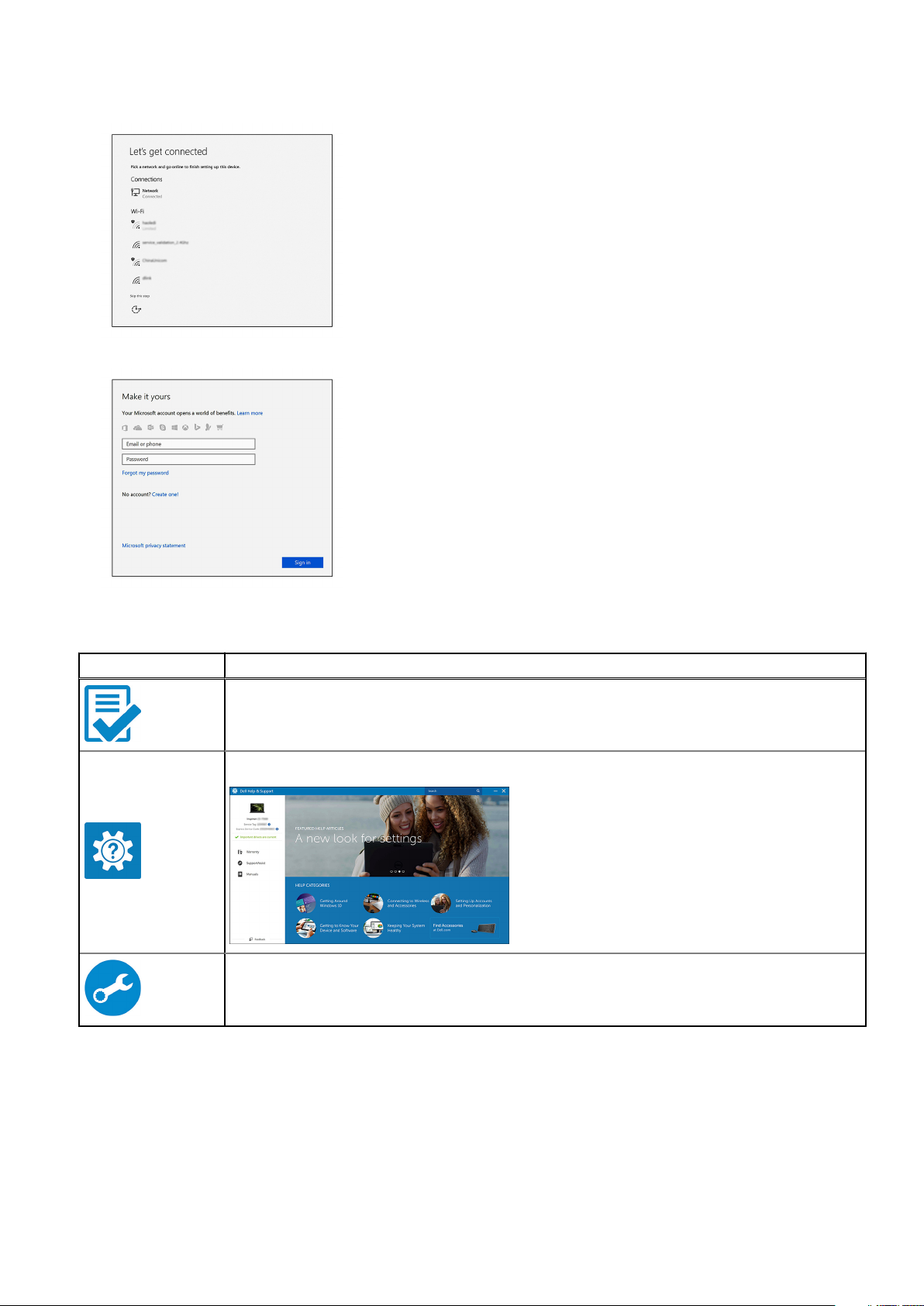
a. Tilslut til et trådløst netværk.
b. Log på din Microsoft-konto eller opret en ny konto.
7. Find Dell-apps.
Tabel 1. Find Dell-apps
Dell-apps Beskrivelse
Registrer din computer
Dells Hjælp og Support
SupportAssist— Tjek og opdater din computer
Konfigurer din computer 7
Page 8
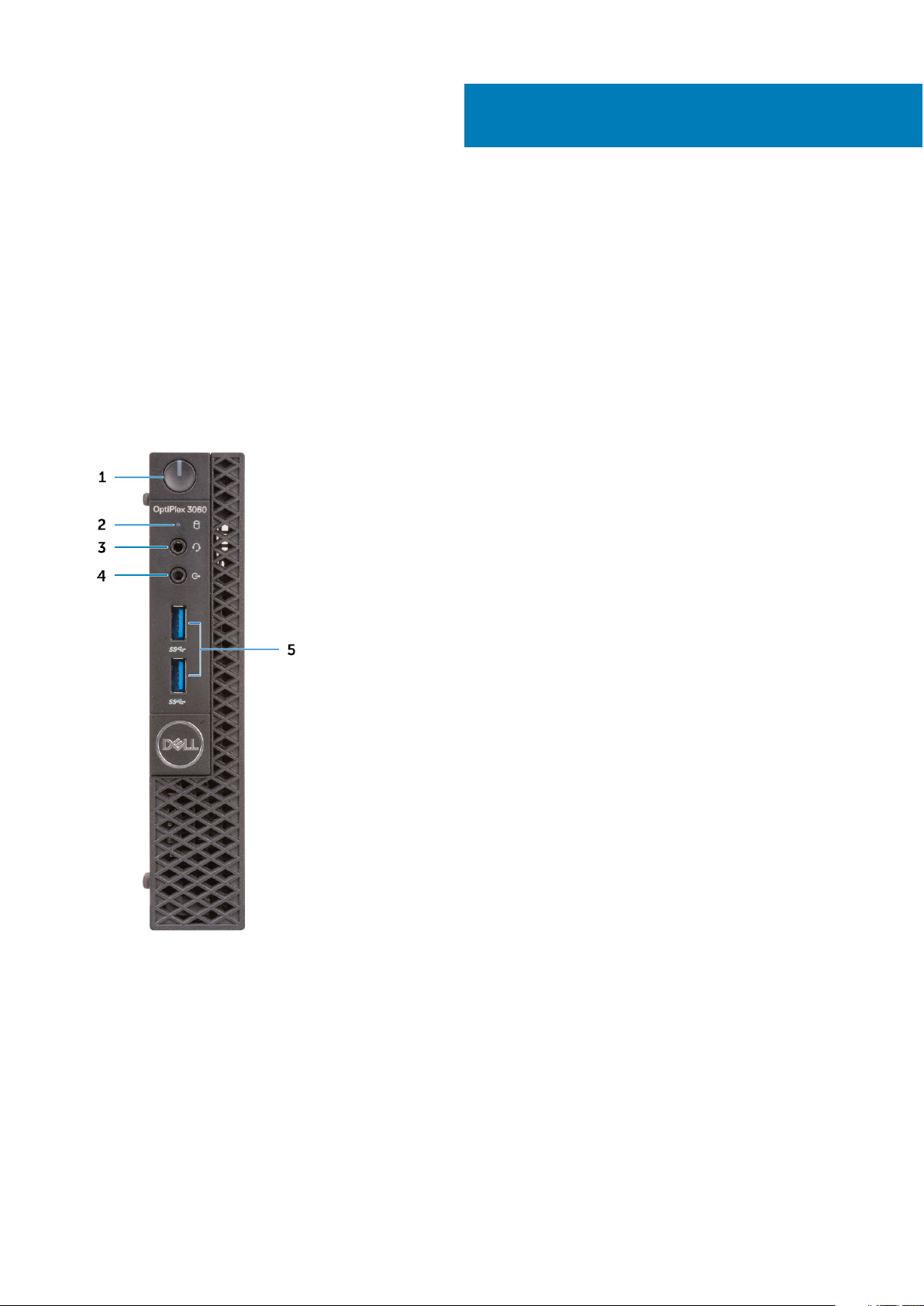
Chassis
Dette kapitel viser chassis fra forskellige vinkler, herunder porte og stik, og forklarer også kombinationerne af FN-genvejstasterne.
Emner:
• Set forfra
• Vist bagfra
Set forfra
2
1. Tænd/sluk-knap og diagnostisk LED-strømindikator
2. Indikator for harddiskaktivitet
3. Port til headset/universelt lydstik (3,5 mm kombiport til høretelefoner/mikrofon)
4. Line-out-port
5. USB 3.1, 1. gen.-porte (2)
8 Chassis
Page 9
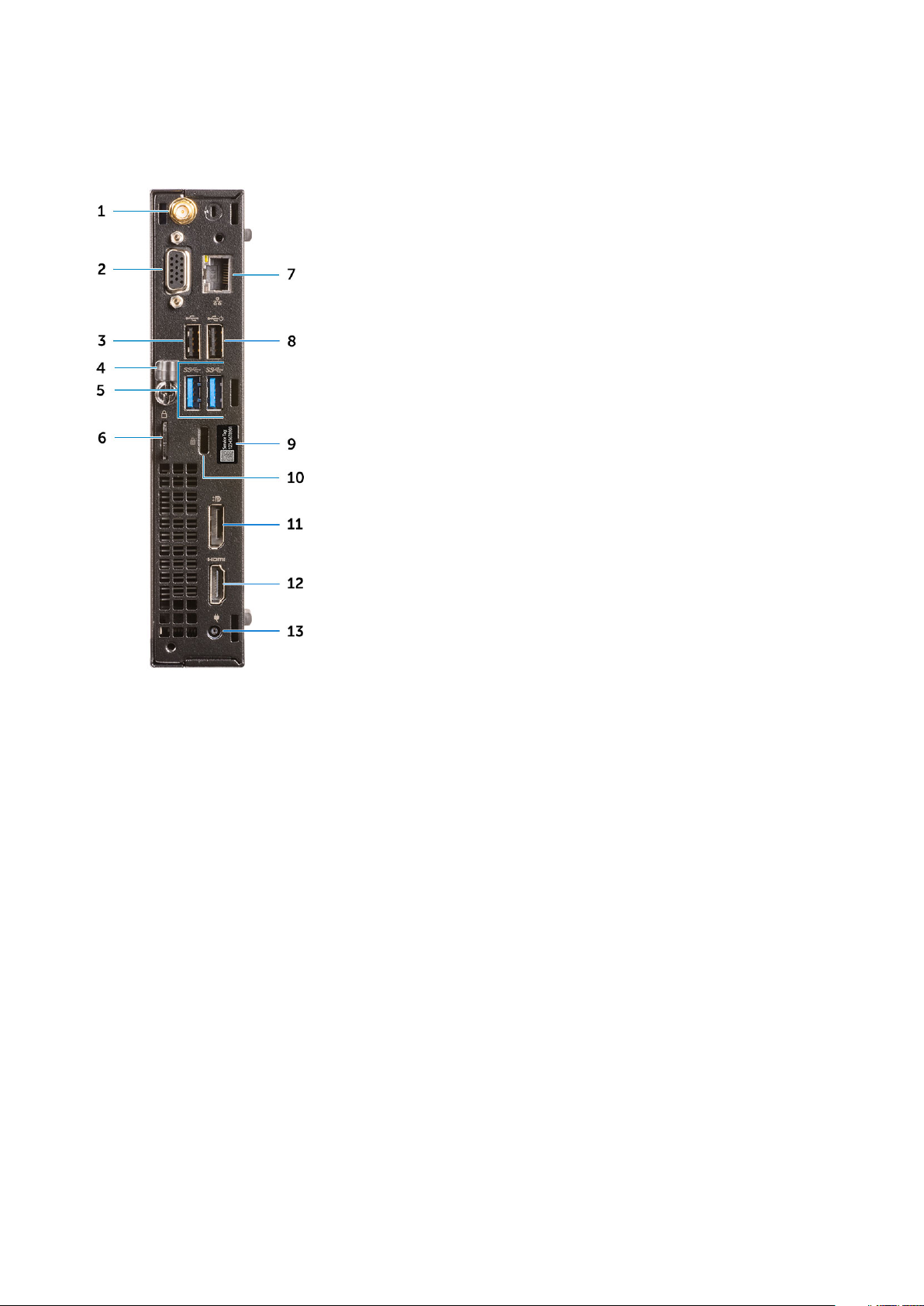
Vist bagfra
1. Stik til ekstern antenne (valgfrit tilbehør) 2. DP1.2/HDMI2.0/VGA/seriel/seriel-PS/2 (valgfrit)
3. USB 2.0-port 4. Kabelholder
5. USB 3.1 Gen 1-porte (2) 6. Øje til hængelås
7. Netværksport 8. USB 2.0-port (understøtter SmartPower On)
9. Servicemærke 10. Slot til Kensington-sikkerhedskabel
11. DisplayPort 12. HDMI-port
13. Strømstikport
Chassis 9
Page 10
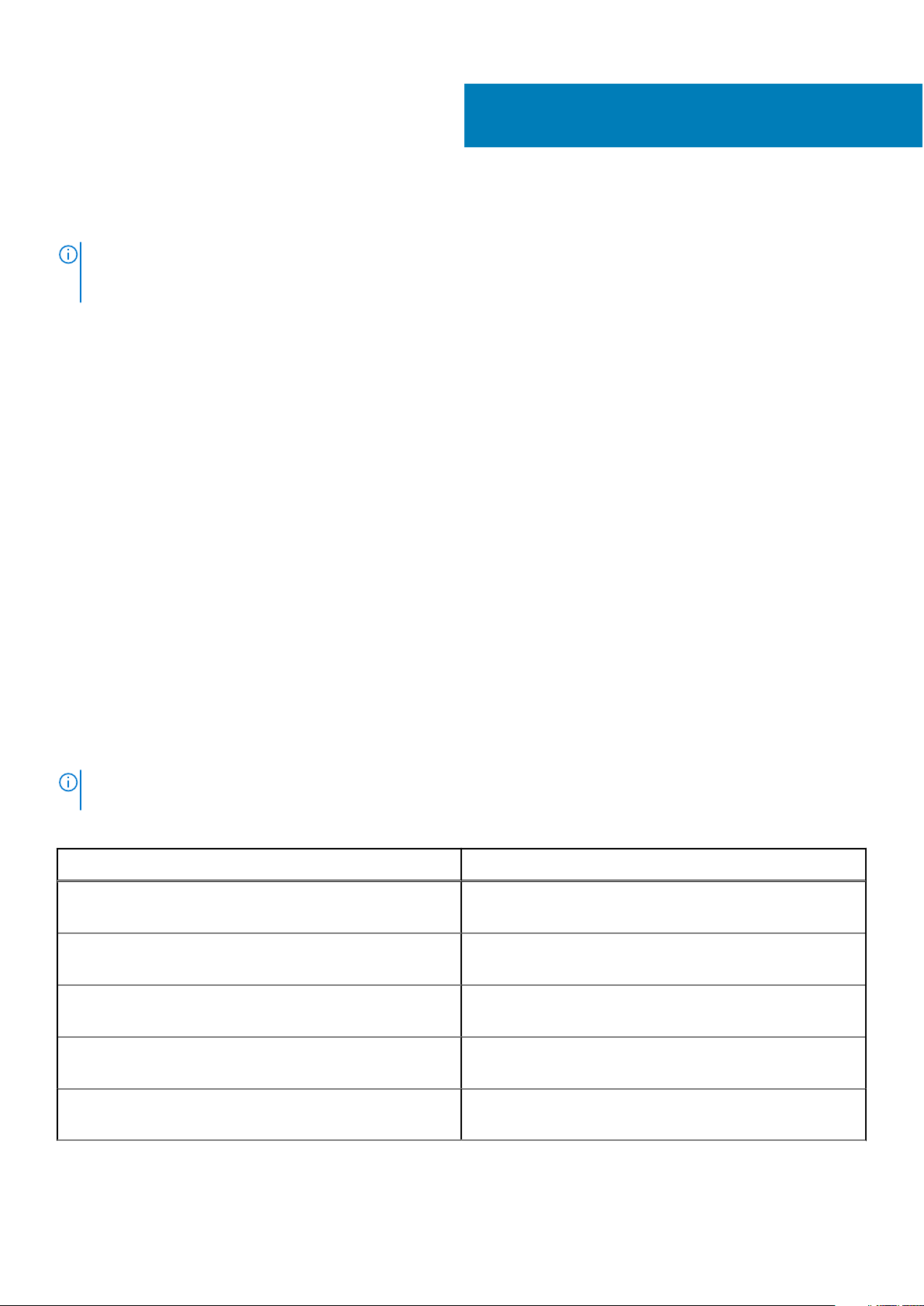
Systemspecifikationer
BEMÆRK: Udvalget kan variere alt afhængigt af regionen. Følgende specifikationer er udelukkende dem, som ifølge
loven skal følge med computeren. Du kan få yderligere oplysninger om din computers konfiguration ved at gå til hjælp og
support i dit Windows-operativsystem og vælge at få vist oplysningerne om din computer.
Emner:
• Processor
• Hukommelse
• Opbevaring
• Chipsæt
• Harddisk- og Optane-hukommelseskonfiguration
• Lyd
• Video
• Kommunikation
• Porte og stik
• Systemkortstik
• Strømforsyning
• Mål for det fysiske system
• Sikkerhed
• Miljø
3
Processor
Global Standard Products (GSP) er en underkategori af Dells relationsprodukter, som bliver administreret med henblik på tilgængelighed
og synkroniserede overgange på globalt plan. De sikrer, at den samme platform kan købes i hele verden. Det giver kunderne mulighed for
at mindske antallet af konfigurationer, som skal administreres på globalt plan, hvilket sænker omkostningerne. De gør også virksomheder i
stand til at implementere globale IT-standarder ved at fastlåse bestemte produktkonfigurationer i hele verden. GSP-processorerne, som er
anført nedenfor, kommer til at være til rådighed for Dells kunder.
BEMÆRK
mellem regioner/lande
Tabel 2. Processorspecifikationer
Type UMA Graphics
Intel Celeron G4900T (2 kerner/2 MB cache/2 tråde/2,9 GHz/35
W); understøtter Windows 10/Linux
Intel Pentium Gold G5400T (2 kerner/4 MB cache/4 tråde/3,1
GHz/35 W); understøtter Windows 10/Linux
Intel Pentium Gold G5500T (2 kerner/4 MB cache/4 tråde/3,2
GHz/35 W); understøtter Windows 10/Linux
Intel Core i3-8100T (4 kerner/6 MB cache/4 tråde/3,1 GHz/35
W); understøtter Windows 10/Linux
: Antal processorer er ikke et mål for ydeevne. Tilgængeligheden af processorer kan ændre sig og kan variere
Intel UHD Graphics 610 med delt grafikhukommelse
Intel UHD Graphics 610 med delt grafikhukommelse
Intel Ultra HD Graphics 630
Intel HD Graphics 630
Intel Core i3-8300T (4 kerner/8 MB cache/4 tråde/3,2 GHz/35
W); understøtter Windows 10/Linux
10 Systemspecifikationer
Intel HD Graphics 630
Page 11
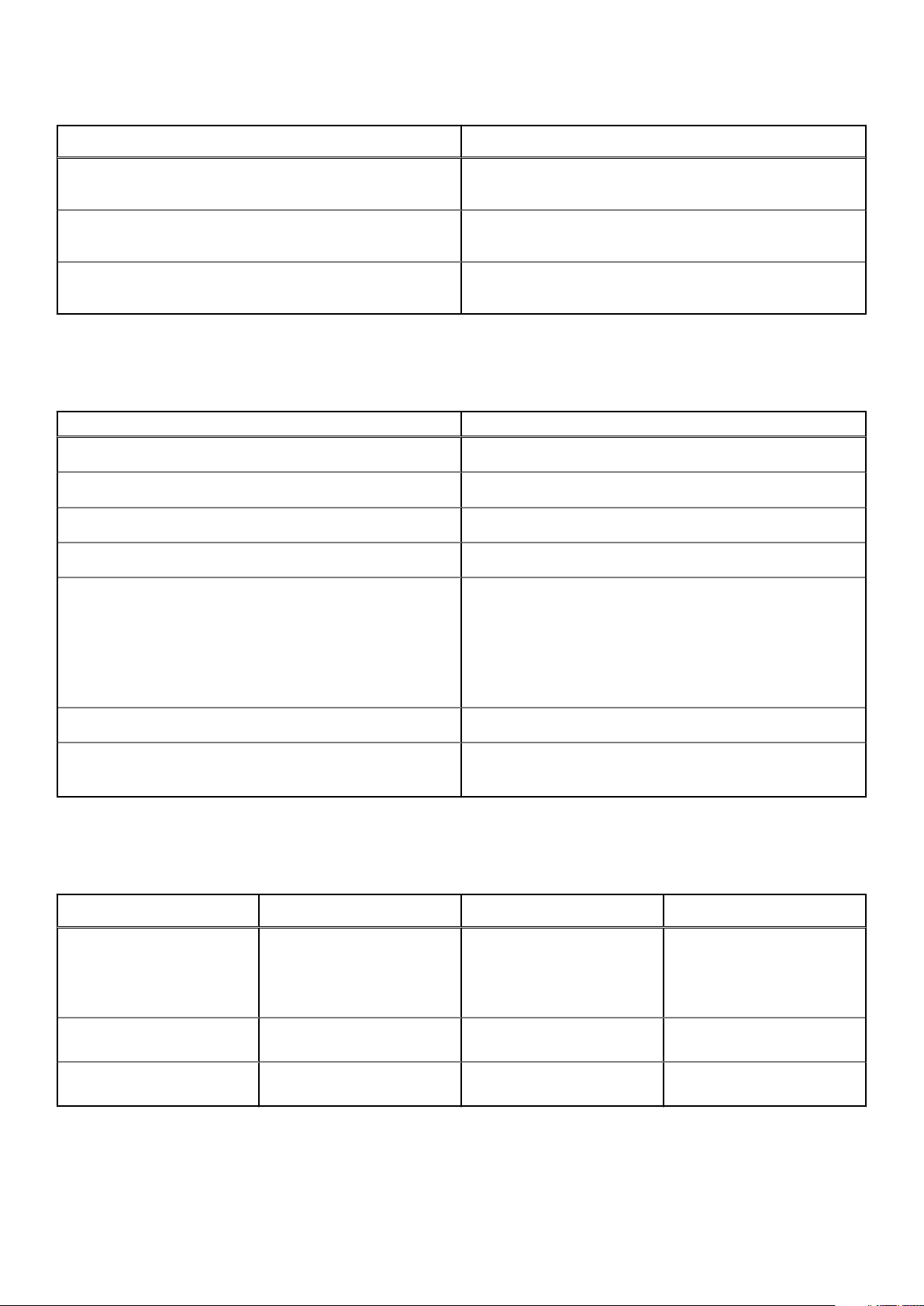
Tabel 2. Processorspecifikationer (fortsat)
Type UMA Graphics
Intel Core i5-8400T (6 kerner/9 MB cache/6 tråde/op til 3,3
GHz/35 W); understøtter Windows 10/Linux
Intel Core i5-8500T (6 kerner/9 MB cache/6 tråde/op til 3,5
GHz/35 W); understøtter Windows 10/Linux
Intel Core i7-8700T (6 kerner/12 MB cache/12 tråde/op til 4,0
GHz/35 W); understøtter Windows 10/Linux
Intel HD Graphics 630
Intel HD Graphics 630
Intel HD Graphics 630
Hukommelse
Tabel 3. Hukommelsesspecifikationer
Funktioner Specifikationer
Minimumkonfiguration af hukommelse
Maksimumkonfiguration af hukommelse
Antal slots
Maksimal hukommelse hver slot understøtter
Hukommelseskonfigurationer • 4 GB - 1 x 4 GB
4 GB
32 GB
2 SODIMM
16 GB
• 8 GB - 1 x 8 GB
• 8 GB - 2 x 4 GB
• 16 GB - 2 x 8 GB
• 16 GB - 1 x 16 GB
• 32 GB - 2 x 16 GB
Type DDR4 SDRAM (kun ikke-ECC-hukommelse)
Hastighed • 2666 MHz
• 2400 MHz på Celeron-, Pentium- og i3-processor
Opbevaring
Tabel 4. Lagerspecifikationer
Type Formfaktor Grænseflade Kapacitet
Et solid state-drev (SSD) M.2 2230 eller 2280
Et 2,5-tommers harddiskdrev
(HDD)
Et 2,5-tommers selvkrypterende
harddiskdrev (SED HDD)
• SATA AHCI, op til 6 Gbps
• PCIe 2.0 x 4 (NVMe SSD)
op til 16Gbps.
• SATA C20 SED SSD
SATA AHCI, op til 6 Gbps Op til 2 TB, op til 7200 RPM
SATA AHCI, op til 6 Gbps Op til 512 GB, op til 7200 RPM
• Op til 512 GB
• Op til 512 GB
• Op til 512 GB
Systemspecifikationer 11
Page 12

Chipsæt
Tabel 5. Chipsætspecifikationer
Type
Ikke-flygtig hukommelse på chipsæt
BIOS-konfiguration SPI (Serial Peripheral Interface)
Sikkerhedsenhed med Trusted Platform Module (TPM) 2.0
(Separat TPM aktiveret)
Firmware-TPM (separat TPM deaktiveret)
NIC EEPROM
Intel H370
Ja
256 Mbit (32 MB) placeret på SPI_FLASH på chipset
24 KB placeret på TPM 2.0 på chipset
Som standard er Platform Trust Technology-funktionen synlig for
operativsystemet
LOM-konfiguration indeholdt i LOM e-fuse – ingen dedikeret LOM
EEPROM
Harddisk- og Optane-hukommelseskonfiguration
Tabel 6. Lagerkombinationer
Primært/Opstartsdrev Specifikationer
1 x 2,5-tommers harddisk med M.2 Optane 2,5 500 GB 7200 rpm harddisk + Intel Optane Memory
1 x 2,5-tommers harddisk med M.2 Optane 2,5 1 TB 7200 rpm harddisk + Intel Optane Memory
1 x 2,5-tommers harddisk med M.2 Optane 2,5 2 TB 5400 rpm harddisk + Intel Optane Memory
Lyd
Tabel 7. Lydspecifikationer
Funktioner Specifikationer
Controller Realtek ALC3234
Type Integreret
Højttalere Intern højtaler (mono)
Grænseflade • Port til headset/port til universelt lydstik – 3,5 mm kombiport
til høretelefoner/mikrofon (foran)
• Dell 2.0 højtalersystem - AE215 (valgfrit)
• Dell 2.1 højtalersystem - AE415 (valgfrit)
• Dell AX210 USB stereohøjtalere (valgfrit)
• Dell 360 trådløst højtalersystem - AE715 (valgfrit)
• AC511 soundbar (valgfrit)
• Dell professionel soundbar - AE515 (valgfrit)
• Dell stereosoundbar - AX510 (valgfrit)
• Dell Performance USB-headset - AE2 (valgfrit)
• Dell Pro stereoheadsets - UC150/UC350 (valgfrit)
Intern højtalerforstærker 2 W (RMS) pr. kanal
12 Systemspecifikationer
Page 13

Video
Tabel 8. Video
Controller Type CPU-
Intel UHD
Graphics 630
Intel UHD 610grafikkort
UMA Intel Pentium
UMA Intel Celeron
afhængighed
Gold G5500T
G4900T
Intel Pentium
Gold G5400T
Grafisk
hukommelsest
ype
Integreret Delt
Integreret Delt
Kapacitet Ekstern
systemhukomm
else
systemhukomm
else
skærmunderstøtt
else
DisplayPort 1.2
HDMI 1.4
DP/HDMI
2.0b/VGA (valgfrit)
DisplayPort 1.2
HDMI 1.4
DP/HDMI
2.0b/VGA (valgfrit)
Maksimal
opløsning
DP 1.2 maks.
4096 x 2304
@ 60 Hz
HDMI 1.4 maks.
4096 x 2160
@ 30 Hz,
1.VGA maks.
1920 x 1080
@ 60 Hz
2.DP 1.2
4096 x 2304
@ 60 Hz
DP 1.2 maks.
4096 x 2304
@ 60 Hz
HDMI 1.4 maks.
4096 x 2160
@ 30 Hz,
1.VGA maks.
1920 x 1080
@ 60 Hz
2.DP 1.2
4096 x 2304
@ 60 Hz
Intel HD
Graphics 630
UMA Intel Core
i3-8100T
Intel Core
i3-8300T
Intel Core
i5-8400T
Intel Core
i5-8500T
Intel Core
i7-8700T
Integreret Delt
systemhukomm
else
DisplayPort 1.2
HDMI 1.4
DP/HDMI
2.0b/VGA (valgfrit)
DP 1.2 maks.
4096 x 2304
@ 60 Hz
HDMI 1.4 maks.
4096 x 2160
@ 30 Hz,
1.VGA maks.
1920 x 1080
@ 60 Hz
2.DP 1.2
4096 x 2304
@ 60 Hz
Kommunikation
Tabel 9. Kommunikation
Funktioner Specifikationer
Netværkskort Realtek RTL8111HSD-CG Ethernet LAN 10/100/1000
Wireless (Trådløst) • Qualcomm QCA9377 Dual-band 1x1 802.11ac Wireless med MU-
MIMO + Bluetooth 4.1, 2,4 Ghz - 5 Ghz.
Systemspecifikationer 13
Page 14

Tabel 9. Kommunikation (fortsat)
Funktioner Specifikationer
• Qualcomm QCA61x4A Dual-band 2x2 802.11ac Wireless med
MU-MIMO + Bluetooth 4.2, 2,4 Ghz - 5 Ghz.
• Intel Wireless-AC 9560, Dual-band 2x2 802.11ac Wi-Fi med
MU-MIMO + Bluetooth 5, 2,4 Ghz - 5 Ghz.
Porte og stik
Tabel 10. Porte og stik
Funktion Specifikation
USB • To USB 2.0-porte (en understøtter SmartPower On)
• Fire USB 3.1 Gen. 1-porte
Sikkerhed Kensington-slot til lås
Audio • Headset-port/universelt lydstik-port (3,5 mm høretelefoner-/
mikrofon-kombinationsport)
• En linje-ud-port
Video • DisplayPort 1.2
• HDMI 1.4 (UMA)
• DP/HDMI2.0b/VGA-port (valgfrit)
Netværkskort Et RJ-45 stik
Seriel port En seriel port (valgfrit)
Parallel port En parallel port (valgfrit)
Systemkortstik
Tabel 11. Systemkortstik
Stik Beskrivelse
M.2-stik
M.2-stik
Serielt ATA (SATA)-stik 1 - Understøttelsesstandard Rev 3.0
1 - 2230/2280 (2280 til lagring)
1 - 2230 (retningsbestemt til at understøtte integreret eller separat
WiFi)
Strømforsyning
Tabel 12. Strømforsyning
Funktioner Specifikationer
Indgangsspænding 100-240 V, 1,6 A, 50-60 Hz
Indgangsstrøm (maksimum) • 65 W PSU (EPS niveau V)
14 Systemspecifikationer
Page 15

Mål for det fysiske system
Tabel 13. Mål for det fysiske system
Funktioner Specifikationer
Kabinetvolumen (liter) 1,16
Kabinetvægt (pund / kilogram) 2,60/1,18
Tabel 14. Kabinet-dimensioner
Funktioner Specifikationer
Højde (tommer / centimeter) 7,2/18,2
Bredde (tommer / centimeter) 1,4/3,6
Dybde (tommer / centimeter) 7/17,8
Forsendelsesvægt (pund / kilogram – inklusiv
emballeringsmateriale)
Tabel 15. Emballeringsparametre
Funktioner Specifikationer
Højde (tommer / centimeter) 5,2/13,3
Bredde (tommer / centimeter) 9,4/23,8
Dybde (tommer / centimeter) 19,6/49,8
5,91/2,68
Sikkerhed
Tabel 16. Sikkerhed
Specifikationer Optiplex 3060 Micro
Trusted Platform Module (TPM) 2.0
Kabeldæksel (valgfrit tilbehør)
Kabinettets indtrængningskontakt Standard
Dell Smartcard Keyboard (valgfrit tilbehør)
1
Integreret på systemkort
Kabinet-låseslot og loop-support Standard
1
TPM er ikke tilgængelig i alle lande.
Miljø
BEMÆRK
Gå til din specifikke region for at se tilgængeligheden.
Tabel 17. Miljø
Detaljer Specifikationer
Energieffektiv strømforsyning Standard
: For at få flere oplysninger om Dells miljømæssige tilbud skal du gå til afsnittet om miljømæssige egenskaber.
Systemspecifikationer 15
Page 16

Tabel 17. Miljø (fortsat)
Detaljer Specifikationer
Genanvendelig emballage Ja
MultiPack-emballering Valgfrit, kun USA
16 Systemspecifikationer
Page 17

4
Systeminstallationsmenu
Systeminstallation gør det muligt at administrere din stationære pc hardware og specificere BIOS-niveauet. Fra systeminstallation kan du:
• Ændre NVRAM-indstillinger når du har tilføjet eller fjernet hardware
• Få vist systemhardwarekonfigurationen
• Aktivere eller deaktivere indbyggede enheder
• Indstille tærskler for ydelse og strømstyring
• Administrer computersikkerhed
Emner:
• Systemopsætning
• Generelle indstillinger
• Systemoplysninger
• Indstillinger for videoskærm
• Sikkerhed
• Secure Boot indstillinger
• Indstillinger af Intel Software Guard Extensions
• Performance (Ydelse)
• Strømstyring
• POST-adfærd
• Virtualiseringsunderstøttelse
• Trådløse indstillinger
• Maintenance (Vedligeholdelse)
• Systemlogfiler
• Avanceret konfiguration
• SupportAssist System Resolution (SupportAssist-systemopløsning)
Systemopsætning
FORSIGTIG
Visse ændringer kan medføre, at computeren ikke fungerer korrekt.
BEMÆRK: Før du ændrer BIOS opsætningsprogram, anbefales det, at du skriver BIOS-opsætningens
skærminformationer ned til fremtidig brug.
Brug BIOS opsætningsprogrammet til de følgende formål:
• Få oplysninger omkring hardwaren, der er monteret i computeren, såsom mængden af RAM og størrelsen på harddisken.
• Skift systemkonfigurationsoplysningerne.
• Indstil eller skift et brugervalgsindstilling, såsom; brugerens kodeord, typen af harddisk monteret og aktivering eller deaktivering af
basisenheder.
: Medmindre du er en erfaren computerbruger, skal du undlade at ændre indstillingerne for dette program.
Generelle indstillinger
Tabel 18. Generelt
Egenskab Beskrivelse
System Information Viser følgende oplysninger:
• System Information: Viser BIOS Version (BIOS-version), Service Tag (Servicemærke),
Asset Tag (Aktivkode), Ownership Tag (Ejerskabskode), Ownership Date (Dato for
Systeminstallationsmenu 17
Page 18

Tabel 18. Generelt (fortsat)
Egenskab Beskrivelse
ejerskab), Manufacture Date (Fremstillingsdato) og Express Service Code
(Ekspresservicekode).
• Memory Information (Hukommelsesoplysninger): Viser Memory Installed (Installeret
hukommelse), Memory Available (Tilgængelig hukommelse), Memory Speed
(Hukommelseshastighed), Memory Channel Mode (Hukommelseskanaltilstand),
Memory Technology (Hukommelsesteknologi), DIMM 1 Size (DIMM 1-størrelse) og
DIMM 2 Size (DIMM 2-størrelse).
• PCI-oplysninger: Skærme Slot1_M.2, Slot2_M.2
• Processor Information (Processoroplysninger): Viser Processor Type (Processortype), Core
Count (Antal kerner) , Processor ID (Processor-id), Current Clock Speed (Aktuel
klokfrekvens, Minimum Clock Speed (Minimum klokfrekvens), Maximum Clock Speed
(Maksimum klokfrekvens), Processor L2 Cache (Processor L2 cache-lager), Processor
L3 Cache (Processor L3 cache-lager), HT Capable (HT-duelig) og 64-Bit Technology
(64-Bit teknologi).
• Enhedsoplysninger: Skærme SATA-0, SATA 1, , , M.2 PCIe SSD-0, LOM MAC-adresse,
skærmcontroller, lydcontroller, Wi-Fi-enhed og Bluetooth-enhed.
Boot Sequence Lader dig angive rækkefølgen, i hvilken computeren forsøger at finde et operativsystem på de
enheder, der er angivet på denne liste.
Advanced Boot Options Lader dig vælge Enable Legacy Option ROMs (Aktiver ældre ROM'er) under computerens UEFI-
opstart. Denne indstilling er som standard aktiveret.
• Enable Legacy Option ROMs (Aktiver Legacy Option ROM'er) – Standardværdi
• Enable Attempt Legacy Boot (Aktiver forsøg på tidligere startindstilling)
UEFI Boot Path Security Denne indstilling styrer, om systemet skal anmode brugeren om at indtaste
administratoradgangskoden, når der bootes en UEFI-startsti fra F12-startmenuen:
Date/Time Lader dig foretage indstillinger for dato og klokkeslæt. Skifter til systemets dato og klokkeslæt, der
straks træder i kraft.
.
Systemoplysninger
Tabel 19. Systemkonfiguration
Egenskab Beskrivelse
Integrated NIC Lader dig styre den indbyggede LAN-controller. Indstillingen ‘Enable UEFI Network Stack’ (Aktiver
UEFI netværksstak) er ikke valgt som standard. Indstillingerne er:
• Disabled (Deaktiveret)
• Enabled (Aktiveret)
• Enabled w/PXE (Aktiveret med PXE) (standard)
BEMÆRK: Afhængigt af computeren og de installerede enheder er det muligvis ikke
alle elementer i dette afsnit, der vises.
SATA Operation Lader dig konfigurere driftstilstanden for den integrerede harddisk-controller.
• Disabled (Deaktiveret) = SATA-controllerne er skjulte
• AHCI = SATA er konfiguret til AHCI-tilstand
• RAID ON = SATA er konfigureret til at understøtte RAID-tilstand (som standard valgt).
Drives Lader dig aktivere eller deaktivere de forskellige installerede drev:
• SATA-0 (aktiveret som standard)
• SATA-1 (aktiveret som standard)
• M.2 PCIe SSD-0 (aktiveret som standard)
18 Systeminstallationsmenu
Page 19

Tabel 19. Systemkonfiguration (fortsat)
Egenskab Beskrivelse
Smart Reporting Dette felt styrer, om harddiskfejl for indbyggede drev rapporteres under systemstart. Indstillingen
Enable Smart Reporting (Aktiver SMART-rapportering) er som standard deaktiveret.
USB Configuration Lader dig aktivere eller deaktivere den integrerede USB-controller for:
• Enable USB Boot Support (Aktiver USB-start-understøttelse)
• Enable Front USB Ports (Aktiver forreste USB-porte)
• Enable rear USB Ports (Aktiver bagerste USB-porte)
Alle indstillingerne er som standard enabled (aktiveret).
Front USB Configuration Giver dig mulighed for at aktivere eller deaktivere de forreste USB-porte. Alle portene er som
standard aktiveret.
Rear USB Configuration Giver dig mulighed for at aktivere eller deaktivere de bagerste USB-porte. Alle portene er som
standard aktiveret.
USB PowerShare Med denne indstilling kan du oplade eksterne enheder såsom mobiltelefoner og musikafspiller. Denne
indstilling er som standard deaktiveret.
Audio (Lyd) Lader dig aktivere eller deaktivere den integrerede lydcontroller. Indstillingen Enable Audio (Aktiver
lyd) er som standard valgt.
• Enable Microphone (Aktiver mikrofon)
• Enable Internal Speaker (Aktiver intern højttaler)
Begge indstillinger er som standard aktiveret.
Vedligeholdelse af støvfilter Lader dig aktivere eller deaktivere BIOS-meddelelser om at vedligeholde det valgfri støvfilter i din
computer. BIOS vil generere en pre-boot påmindelse om at rense eller udskifte støvfilteret baseret
på de indstillede intervaller. Indstillingen Disabled er valgt som standard.
• Disabled (Deaktiveret)
• 15 dage
• 30 dage
• 60 dage
• 90 dage
• 120 dage
• 150 dage
• 180 dage
Indstillinger for videoskærm
Tabel 20. Video
Egenskab Beskrivelse
Primary Display Denne indstilling gør det muligt at vælge den primære skærm, når der er flere controllere
tilgængelige i systemet.
• Auto (standard)
• Intel HD Graphics
BEMÆRK: Hvis du ikke vælger Auto, vil den indbyggede grafikenhed være tilgængelig
og aktiveret.
Systeminstallationsmenu 19
Page 20

Sikkerhed
Tabel 21. Sikkerhed
Egenskab Beskrivelse
Admin Password Lader dig indstille, ændre eller slette administratoradgangskoden.
System Password Lader dig indstille, ændre eller slette systemadgangskoden.
Internal HDD-0 Password Lader dig indstille, ændre eller slette computerens interne HDD.
Stærk adgangskode Med denne indstilling kan du aktivere eller deaktivere stærk adgangskodebeskyttelse for systemet.
Password Configuration Lader dig bestemme det minimalt og maksimalt tilladte antal tegn i administrator- og
systemadgangskoder. Antallet af tegn er mellem 4 og 32.
Password Bypass Med denne indstilling kan du omgå System (Boot) Password (Systemadgangskode (adgangskode
ved start) og prompterne for adgangskoder til den interne harddisk under genstart af systemet.
• Disabled (Deaktiveret) – Der spørges altid efter systemets og den interne harddisks
adgangskode, når de bliver indstillet. Denne indstilling er som standard deaktiveret.
• Reboot Bypass (Omgåelse ved genstart) – Omgår adgangskodeprompten ved genstarter
(varmstarter).
BEMÆRK: Systemet vil altid bede om adgangskoder for systemet og den interne
harddisk, når der startes fra slukket tilstand (en koldstart). Systemet vil også altid
bede om adgangskoder for alle harddiske i modulrummet.
Password Change Med denne indstilling kan du bestemme om det er tilladt at foretage ændringer i systemets og
harddiskens adgangskoder, når der er oprettet en administratoradgangskode.
Allow Non-Admin Password Changes (Tillad ændringer af ikkeadministratoradgangskoder) - Denne indstilling er som standard aktiveret.
UEFI Capsule Firmware Updates Denne indstilling styrer, om dette system tillader BIOS-opdateringer via UEFI capsule-
opdateringspakker. Denne indstilling er som standard valgt. Deaktiveres denne indstilling, blokeres
BIOS-opdateringer fra tjenester såsom Microsoft Windows Update og Linux Vendor Firmware
Service (LVFS).
TPM 2.0 Security Lader dig styre om TPM (Trusted Platform Module) er synligt for operativsystemet.
• TPM On (TPM Til) (Standard)
• Clear (Ryd)
• PPI Bypass for Enable Commands (PPI forbigå aktiverede kommandoer)
• PPI Bypass for Disabled Commands (PPI forbigå deaktiverede kommandoer)
• PPI-forbigåelse for ryd-kommandoer (PPI Bypass for Clear Commands)
• Attestation Enable (Certifikation aktiveret) (standard)
• Key Storage Enable (Nøglelager aktiveret) (standard)
• SHA-256 (standard)
Vælg en indstilling:
• Deaktiveret
• Enabled (Aktiveret) (standard)
Computrace Med dette felt kan du aktivere eller deaktivere grænsefladen til BIOS-modulet i den valgfrie
Computrace Service fra Absolute Software. Aktiverer eller deaktiverer den valgfrie Computraceservice, der er designet til styring af aktiver.
• Deactivate (Deaktiver)
• Disable
• Activate (Aktiver) – denne indstilling er som standard valgt.
Chassis Intrusion Dette felt kontrolleres af chassisets indtrængningsfunktion
Vælg en indstilling:
20 Systeminstallationsmenu
Page 21

Tabel 21. Sikkerhed (fortsat)
Egenskab Beskrivelse
• Disabled (Deaktiveret) (standard)
• Enabled (Aktiveret)
• On-Silent
Admin Setup Lockout Lader dig forhindre brugere i at åbne Setup (Installation), når der er indstillet en Admin-adgangskode.
Denne indstilling er som standard ikke angivet.
Master Password Lockout Lader dig at deaktivere support af hovedadgangskode Harddiskadgangskoder skal slettes, før
indstillingerne kan ændres. Denne indstilling er som standard ikke angivet.
SMM Security Mitigation Tillader dig at aktivere eller deaktivere yderligere UEFI SMM Security Mitigation-beskyttelse. Denne
indstilling er som standard ikke angivet.
Secure Boot indstillinger
Tabel 22. Secure Boot
Egenskab Beskrivelse
Secure Boot Enable Lader dig aktivere eller deaktivere funktionen sikker opstart
• Secure Boot Enable
Denne indstilling er som standard ikke valgt.
Secure Boot Mode Giver dig mulighed for at ændre adfærden af Secure Boot for at tillade evaluering eller krav om
UEFI-driversignaturer.
• Deployed Mode (standard)
• Audit Mode
Expert key Management Giver dig mulighed for at manipulere sikkerhedsnøgledatabaserne, men kun, hvis systemet er i
Custom Mode (Brugerdefineret tilstand). Indstillingen Enable Custom Mode (Aktiver
brugerdefineret tilstand) er som standard deaktiveret. Indstillingerne er:
• PK (standard)
• KEK
• db
• dbx
Hvis du aktiverer Custom Mode (Brugerdefineret tilstand), vises de relevante indstillinger for
PK, KEK, db og dbx. Indstillingerne er:
• Save to File (Gem til fil) – Gemmer nøglen til en brugervalgt fil
• Replace from File (Erstat fra fil) – Erstatter den aktuelle nøgle med en nøgle fra en
brugervalgt fil
• Append from File (Tilføj fra fil) – Tilføjer en nøgle til den aktuelle database fra en
brugervalgt fil
• Delete (Slet)- Sletter den valgte nøgle
• Reset All Keys (Nulstil alle nøgler) – Nulstiller til standardindstilling
• Delete All Keys (Slet alle nøgler) – Sletter alle nøglerne
BEMÆRK: Hvis du deaktiverer Custom Mode (Brugerdefineret tilstand), slettes alle
ændringerne, og nøglerne genoprettes til standardindstillinger.
Systeminstallationsmenu 21
Page 22

Indstillinger af Intel Software Guard Extensions
Tabel 23. Intel Software Guard Extensions (Intel sikkerhedsudvidelse af software)
Egenskab Beskrivelse
Intel SGX Enable
Enclave Memory Size
Dette felt giver mulighed for at skabe et sikkert miljø ved kørsel af
kode/lagring af følsomme oplysninger inden for det primære
operativsystem.
Klik på en af følgende muligheder:
• Disabled (Deaktiveret)
• Enabled (Aktiveret)
• Software controlled – standard
Denne indstilling angiver SGX Enclave Reserve Memory Size
(Reservehukommelsesstørrelse for SGX Enclave).
Klik på en af følgende muligheder:
• 32 MB
• 64 MB
• 128 MB – standard
Performance (Ydelse)
Tabel 24. Performance (Ydelse)
Egenskab Beskrivelse
Multi Core Support
Dette felt angiver, om processen har en eller alle kerner aktiveret.
Ydeevnen for nogle programmer forbedres med ekstra kerner.
• All –Standard
• 1
• 2
• 3
Intel SpeedStep
C-States Control
Intel TurboBoost
Hyper-Thread Control
Giver dig mulighed for at aktivere eller deaktivere Intel SpeedStep
på processoren.
• Enable Intel SpeedStep (Aktiver Intel SpeedStep)
Denne indstilling er som standard valgt.
Lader dig aktivere eller deaktivere flere slumretilstande for
processoren.
• C States (C-tilstande)
Denne indstilling er som standard valgt.
Lader dig aktivere eller deaktivere processorens TurboBoosttilstand.
• Enable Intel TurboBoost (Aktiver Intel TurboBoost)
Denne indstilling er som standard valgt.
Lader dig aktivere eller deaktivere processorens hypertrådning.
• Disabled (Deaktiveret)
• Enabled (Aktiveret) – Standard
22 Systeminstallationsmenu
Page 23

Strømstyring
Tabel 25. Strømstyring
Egenskab Beskrivelse
AC Recovery Bestemmer, hvordan systemet skal reagere, når AC-strømforsyningen genoprettes efter en
strømafbrydelse. Du kan angive Genoprettelse af vekselstrøm til:
• Power Off (Sluk)
• Power On (Tænd)
• Last Power State (Seneste strømtilstand)
Indstillingen er som standard Power Off (Sluk).
Enable Intel Speed Shift
Technology
Auto On Time Indstiller tidspunktet for automatisk tænding af computeren. Klokkeslættet angives i standard 12-
Deep Sleep Control Lader dig definere styreelementerne, når dyb dvaletilstand er aktiveret.
USB Wake Support Med denne indstilling kan du aktivere USB-enheder til at vække computeren fra standby.
Wake on LAN/WWAN Denne indstilling tillader, at computeren tænder fra slukket tilstand, når der sendes et specielt LAN-
Giver dig mulighed for at aktivere eller deaktivere support af Intel Speed Shift Technology.
Indstillingen Enable Intel Speed Shift Technology er sat som standard.
timers-format (timer:minutter:sekunder). Ret opstarttidspunktet ved at indtaste værdierne i felterne
klokkeslæt og AM/PM.
BEMÆRK: Denne funktion fungerer ikke, hvis du slukker for computeren med
kontakten på strømskinnen eller strømstødssikringen, eller hvis Auto Power
(Automatisk tænding) er angivet til deaktiveret.
• Disabled (Deaktiveret)
• Enabled in S5 only (Kun aktiveret i S5)
• Enabled in S4 and S5 (Aktiveret i S4 og S5)
Denne indstilling er Aktiveret i S4 og S5 som standard.
Indstillingen "Enable USB Wake Support" (Aktiver USB-vække-understøttelse) er valgt som
standard.
signal. Funktionen virker kun, når computeren er tilsluttet vekselstrømsstrøm.
• Disabled (Deaktiveret) - Tillader ikke, at systemet tændes, når det modtager signal om
vækning fra LAN eller trådløst LAN.
• LAN or WLAN (LAN eller WLAN) - Lader systemet tænde ved specielle LAN eller trådløse LANsignaler.
• LAN only (Kun LAN) - Tillader, at systemet tændes, når det modtager særlige LAN-signaler.
• LAN with PXE Boot (LAN med PXE-opstart) - En aktiveringspakke sendt til systemet i enten
S4- eller S5-tilstand vækker systemet, og det vil øjeblikkelig starte op til PXE.
• WLAN only (Kun WLAN) - Tillader, at systemet tændes, når det modtager særlige LANsignaler.
Denne indstilling er som standard deaktiveret.
Block Sleep Gør det muligt at blokere, at den går i slumretilstand (S3-tilstand) i OS-miljø. Denne indstilling er som
standard deaktiveret.
POST-adfærd
Tabel 26. POST-adfærd
Egenskab Beskrivelse
Numlock LED Aktiverer eller deaktiverer NumLock-funktionen, når computeren starter. Denne indstilling er som
standard aktiveret.
Keyboard Errors Aktiverer eller deaktiverer tastaturfejlrapportering, når computeren starter. Indstillingen Enable
Keyboard Error Detection er aktiveret som standard.
Systeminstallationsmenu 23
Page 24

Tabel 26. POST-adfærd (fortsat)
Egenskab Beskrivelse
Fast Boot Denne indstilling kan gøre opstartsprocessen hurtigere, ved at omgå nogle kompatibilitetstrin:
• Minimal – Systemet starter hurtigt op, medmindre BIOS er blevet opdateret, hukommelse
ændret eller den forrige POST ikke blev fuldført.
• Thorough (Grundig) – Systemet springer ikke nogen trin over i opstartsprocessen.
• Auto – Lader operativsystemet styre denne indstilling (virker kun når operativsystemet
understøtter Simple Boot Flag).
Denne indstilling er som standard angivet til Thorough (Grundig).
Extend BIOS POST Time Denne indstilling giver en ekstra forsinkelse inden opstart.
• 0 sekunder (standard)
• 5 seconds (5 sekunder)
• 10 seconds (10 sekunder)
Full Screen Logo Denne indstilling viser logoet i fuld skærm, hvis billedet har samme opløsning som skærmen.
Indstillingen Enable Full Screen Logo er ikke sat som standard.
Warnings and Errors Denne indstilling gør, at opstartsprocessen kun holder pause, hvis der er advarsler, eller der
registreres fejl. Vælg en indstilling:
• Prompt on Warnings and Errors (Spørg ved advarsler og fejl)
• Continue on Warnings (Fortsæt ved advarsler)
• Continue on Warnings and Errors (Fortsæt ved advarsler og fejl)
Virtualiseringsunderstøttelse
Tabel 27. Virtualization Support (Virtualiseringsunderstøttelse)
Egenskab Beskrivelse
Virtualization
VT for Direct I/O
Denne valgmulighed angiver, om en VMM (Virtual Machine Monitor) kan anvende de yderligere
hardwarefunktioner i Intel Virtualization Technology.
• Enable Intel Virtualization Technology (Aktiver Intel-virtualiseringsteknologi)
Denne indstilling er som standard valgt.
Aktiverer eller deaktiverer VMM (Virtual Machine Monitor) for at udnytte de ekstra
hardwarekapaciteter, der leveres af Intel Virtualization-teknologi til direkte I/O.
• VT for Direct I/O (VT til direkte I/O)
Denne indstilling er som standard valgt.
Trådløse indstillinger
Tabel 28. Wireless (Trådløst)
Egenskab Beskrivelse
Wireless Device Enable
Lader dig aktivere eller deaktivere de interne trådløse enheder.
Indstillingerne er:
• WLAN/WiGig
• Bluetooth
Alle indstillingerne er som standard enabled (aktiveret).
24 Systeminstallationsmenu
Page 25

Maintenance (Vedligeholdelse)
Tabel 29. Maintenance (Vedligeholdelse)
Egenskab Beskrivelse
Service Tag
Asset Tag
SERR Messages Kontrollerer SERR Message-mekanismen. Denne indstilling er som standard valgt. Nogle grafikkort
BIOS Downgrade
Bios-genoprettelse
First Power On Dato Gør det muligt at angive dato for ejerskab. Indstillingen Set Ownership Date er ikke valgt som standard.
Viser computerens servicemærke.
Giver dig mulighed for at oprette et systemaktivkode, hvis der ikke allerede er angivet en aktivkode.
Denne indstilling er som standard ikke angivet.
kræver, at SERR Message-mekanismen deaktiveres.
Giver dig mulighed for at flashe tidligere revisioner af systemfirmwaren.
• Allow BIOS Downgrade (Tillad BIOS-nedgradering)
Denne indstilling er som standard valgt.
BIOS Recovery from Hard Drive – Denne indstilling er sat som standard. Gør det muligt at genoprette
en beskadiget BIOS fra en genoprettelsesfil på harddisken eller en ekstern USB-nøgle.
BIOS Auto-Recovery – Gør det muligt at gendanne BIOS automatisk.
BEMÆRK: BIOS Recovery from Hard Drive Dette felt bør være aktiveret.
Always Perform Integrity Check – Udfører integritetskontrol ved hver start.
Systemlogfiler
Tabel 30. System-logfil
Egenskab Beskrivelse
BIOS events
Lader dig se og rydde POST-hændelser i systeminstallationsmenuen (BIOS).
Avanceret konfiguration
Tabel 31. Avanceret konfiguration
Egenskab Beskrivelse
ASPM Giver dig mulighed for at indstille ASPM-niveauet.
• Auto (standard) – Der udføres handshake mellem enheden og PCI Express-hub for at bestemme
den bedste ASPM-tilstand, der understøttes af enheden
• Deaktiveret – ASPM strømstyring er slået helt fra
• Kun L1 – ASPM strømstyring er indstillet til at bruge L1
SupportAssist System Resolution (SupportAssistsystemopløsning)
Egenskab
Beskrivelse
Auto OS Recovery
Threshold
Gør det muligt at styre den automatiske opstartssekvens for SupportAssist-systemet. Indstillingerne er:
• Off (Fra)
Systeminstallationsmenu 25
Page 26

Egenskab Beskrivelse
• 1
• (Aktiveret som standard)
• 3
SupportAssist OS
Recovery
Lader dig gendanne SupportAssist OS Recovery (Deaktiveret som standard)
26 Systeminstallationsmenu
Page 27

Dette kapitel angiver de understøttede operativsystemer og instrukser til installation af drivere.
Emner:
• Understøttede operativsystemer
• Download af -drivere
• Drivere til netværksadapter
• Lyddrivere
• Skærmadapter
• Sikkerhedsdrivere
• Storage-controller
• Systemenhedsdrivere
• Andre enhedsdrivere
Understøttede operativsystemer
Tabel 32. Understøttede operativsystemer
Understøttede operativsystemer Beskrivelse
5
Software
Windows-operativsystem
Andet
• Microsoft Windows 10 Home (64-bit)
• Microsoft Windows 10 Pro (64-bit)
• Microsoft Windows 10 Pro National Academic (64-bit)
• Microsoft Windows 10 Home National Academic (64-bit)
• Ubuntu 16.04 SP1 LTS (64-bit)
• Neokylin v6.0 SP4 (China only)
Download af -drivere
1. Tænd computeren.
2. Gå til Dell.com/support.
3. Klik på Product Support, indtast din computers servicekode, og klik på Submit.
BEMÆRK
modellen af din computer manuelt.
4. Klik på Drivers and Downloads (Drivere og downloads).
5. Vælg det operativsystem, der er installeret på din computer.
6. Rul ned ad siden for at vælge den driver, der skal installeres.
7. Klik på Download File for at hente driveren til din computer.
8. Efter hentning er afsluttet, skal du navigere til mappen, hvor du gemte drevfilen.
9. Dobbeltklik på driverfilens ikon, og følg vejledningen på skærmen.
: Hvis du ikke har servicekoden, skal du bruge funktionen til automatisk registrering eller søge efter
Drivere til netværksadapter
Kontroller om drivernene til netværksadapteren allerede er installeret på systemet.
Software 27
Page 28

Lyddrivere
Kontrollér, om lyddriverne allerede er installeret i computeren.
Skærmadapter
Kontrollér, om skærmadapterdriverne allerede er installeret i systemet.
Sikkerhedsdrivere
Kontrollér, om sikkerhedsdriverne allerede er installeret i systemet.
Storage-controller
Kontrollér, om storage-control-driverne allerede er installeret på systemet.
28
Software
Page 29

Systemenhedsdrivere
Kontrollér, om systemenhedsdriverne allerede er installeret på systemet.
Software 29
Page 30

30 Software
Page 31

Andre enhedsdrivere
Kontrollér, om følgende drivere allerede er installeret i systemet.
Universal Serial Bus Controller
Softwarekomponenter
Porte (COM og LPT)
Mus og andre pegeredskaber
Firmware
Software
31
Page 32

Sådan får du hjælp
Emner:
• Kontakt Dell
Kontakt Dell
BEMÆRK: Hvis du ikke har en aktiv internetforbindelse, kan du finde kontaktoplysninger på købskvitteringen,
pakkeslippen, fakturaen eller i Dells produktkatalog.
Dell giver flere muligheder for online- og telefonbaseret support og service. Tilgængeligheden varierer for de enkelte lande og produkter,
og nogle tjenester findes muligvis ikke i dit område. Sådan kontakter du Dell omkring salg, teknisk support eller kundeservice:
1. Gå til Dell.com/support.
2. Vælg supportkategori.
3. Bekræft dit land eller område i rullemenuen Choose a Country/Region (Vælg land/område) fra listen nederst på siden.
4. Vælg det relevante service- eller supportlink alt afhængigt af, hvad du har brug for.
6
32 Sådan får du hjælp
